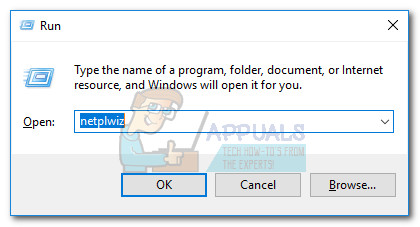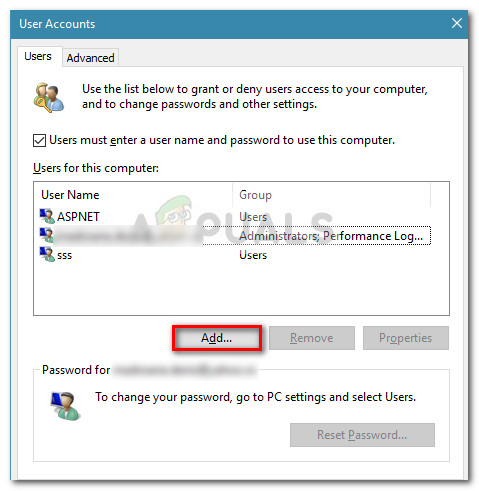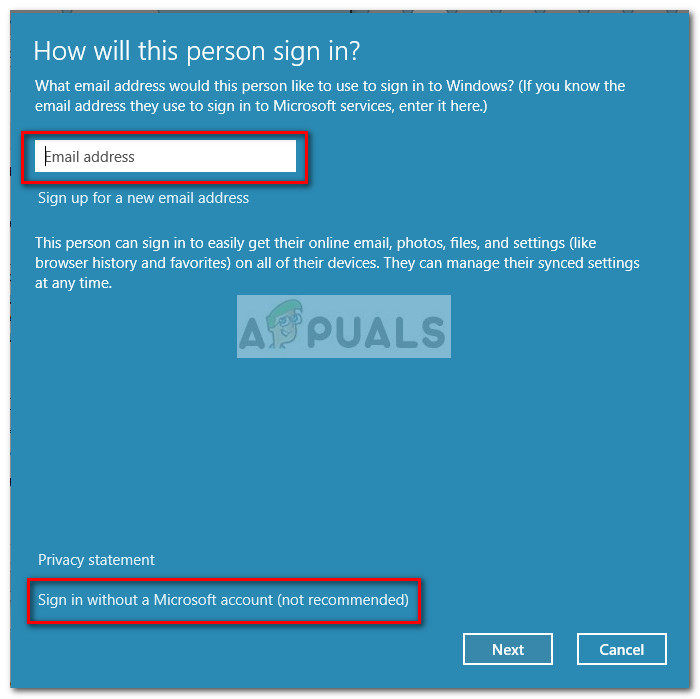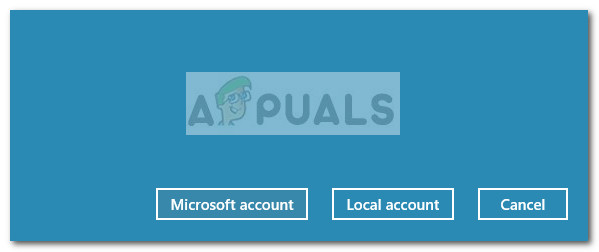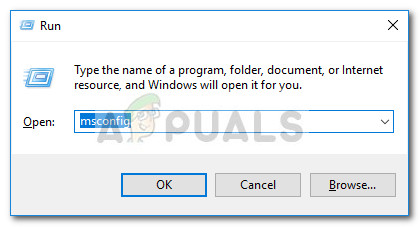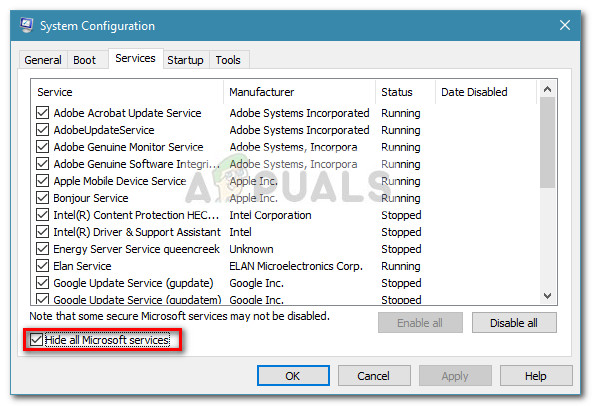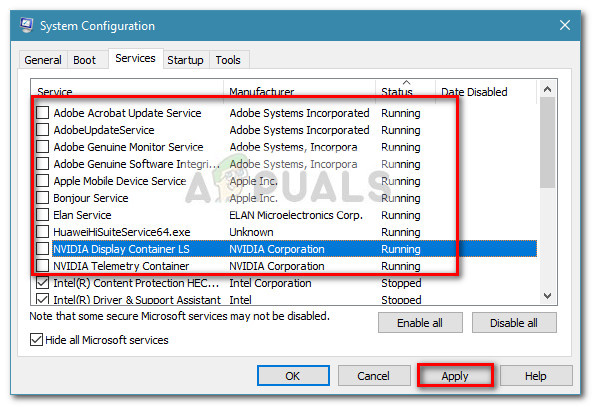Постоји чудан проблем око различитих верзија Виндовс 10, где корисници пријављују да нису у стању да отворе нове корисничке налоге. Корисници који се муче са овим проблемом пријављују да су кликањем на Додајте некога другог на овај рачунар линк не чини ништа, што им онемогућава да наставе даље са процесом креирања корисника.
О овој ситуацији редовно извештавају корисници који су недавно надоградили са Виндовс 7 или Виндовс 8 на Виндовс 10.

Тачни узроци овог проблема крајње су различити, јер је кривац често повезан са виталним факторима као што су услуге зависности или тренутна конфигурација мреже.
Белешка: Ову грешку не треба мешати са Грешка „нешто је пошло по злу“ који се појављује приликом креирања новог налога у оперативном систему Виндовс 10. Ако добијете 'Нешто није у реду. Покушајте поново касније.' грешка при покушају креирања новог корисничког налога у оперативном систему Виндовс 10, погледајте овај водич ( овде ) за листу ефикасних метода за решавање проблема.
Ако се ништа не догоди када кликнете на Додајте некога другог на ово дугме на рачунару , једно од решења у наставку ће вам омогућити да решите проблем. Испод имате збирку метода које су корисници у сличној ситуацији користили за решавање проблема и стварање новог корисничког налога у оперативном систему Виндовс 10. Слиједите све потенцијалне поправке редом док не наиђете на оне који рјешавају проблем у вашем одређеном сценарију. Почнимо!
1. метод: Стварање новог корисничког налога са Нетплвиз-ом
Далеко најпопуларнија метода која је омогућавала корисницима да заобиђу немогућност креирања новог корисничког налога путем Додајте некога другог на овај рачунар је коришћење интерфејса Нетплвиз. То ће вам омогућити да направите нови кориснички рачун (стандардни, администраторски или гостујући) - све из графичког интерфејса.
Ево кратког водича за употребу интерфејса Нетплвиз (кориснички налог) за креирање новог корисничког налога:
- Отворите нови оквир за покретање притиском на Виндовс тастер + Р. . Затим откуцајте „ нетплвиз “И ударио Ентер отворити Кориснички налози прозор.
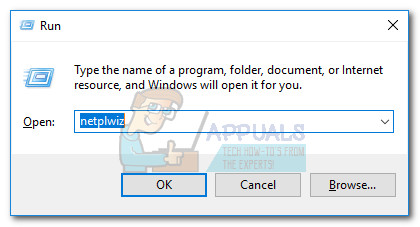
- У Кориснички налог прозор, идите на Корисници и кликните на Додати дугме.
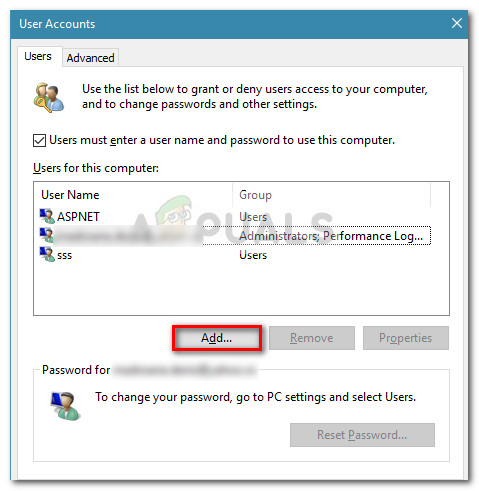
- На следећем екрану унесите адресу е-поште која ће се користити за ваш Мицрософт налог у поље при врху. Ако желите да избегнете употребу е-поште, кликните на Пријавите се без Мицрософт налога (не препоручује се) на дну прозора за пријављивање.
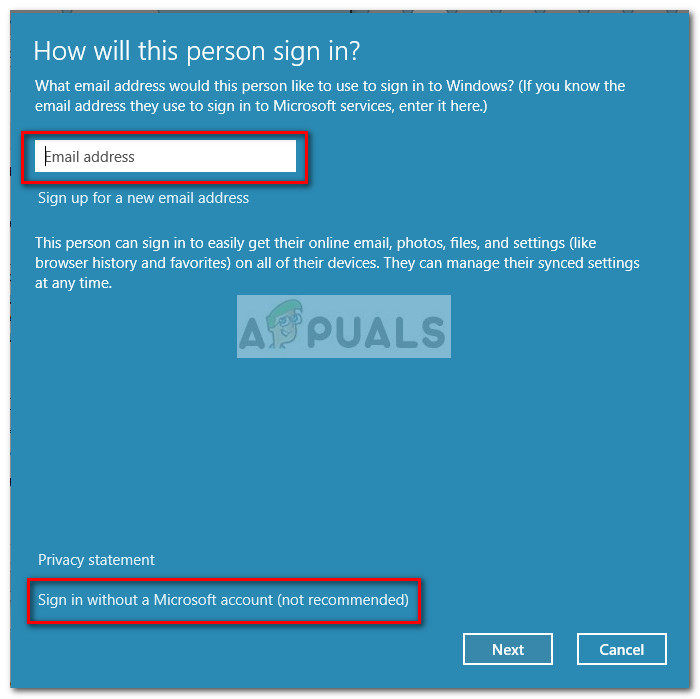
- На следећем екрану кликните на Локални налог или Мицрософт налог, у зависности од ваших жеља.
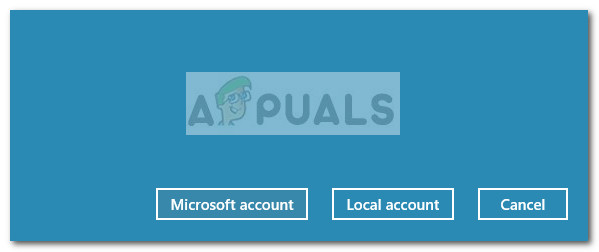
- Унесите корисничко име, лозинку и наговештај лозинке, а затим кликните на Следећи дугме. Следите упутства на екрану да бисте довршили поступак креирања налога, а затим поново покрените рачунар.
- При следећем покретању моћи ћете да се пријавите са новоствореним корисничким налогом.
Ако овај метод није успео или тражите другу руту, пређите на Метод 2 .
2. метод: Додавање новог корисничког налога путем командне линије
Можете и нови кориснички рачун за Виндовс да креирате ручно из повишене командне линије. Овај метод подразумева да се све ради ручно, али предност је што не морате да мењате активног корисника. Ово ће захтевати мало техничке подршке, али много корисника је потврдило да је ефикасно у стварању новог налога тамо где приступ графичког интерфејса није успео.
Ево кратког водича за додавање новог локалног или Мицрософт Виндовс корисничког налога помоћу повишеног командног реда:
- Притисните Виндовс тастер + Р. да се отвори оквир за покретање. Затим откуцајте „ цмд “И ударио Цтрл + Схифт + Ентер и изабрати да на УАЦ (контрола корисничког налога) промпт за отварање повишене командне линије.

- У повишеном командном ретку откуцајте следећу команду и притисните ентер да бисте креирали нови локални кориснички налог без лозинке:
нето корисник 'АццоунтНаме' /додати Белешка: Имајте то на уму АццоунтНаме је само резервирано место за стварно корисничко име које желите за свој нови локални налог.Ако желите да креирате локални налог заштићен лозинком, уместо тога користите следећу наредбу:
нето корисник 'АццоунтНаме''Лозинка' /додати Белешка: АццоунтНаме и Лозинка су чувари места за стварне вредности које желите да примените. Замените их својим преференцама.
- Затворите повишену командну линију и поново покрените рачунар. Налог који сте управо креирали подразумевано ће бити стандардни кориснички налог. Можете, наравно, да промените тип налога у администратора или госта ако желите (баш као што бисте то урадили са налогом креираним на уобичајени начин). Или још боље, можете такође да претворите новостворени локални налог у Мицрософт налог.
- У сваком случају, можете започети употребу новоствореног корисничког налога тако што ћете се пријавити при следећем покретању.
Ако овај метод није био ефикасан или тражите начин за лечење узрока који вас спречава да конвенционално додате новог корисника, пређите на Метод 3 .
3. метод: Онемогућавање услуга прекида
Неки корисници су успели да реше проблем стварањем нових корисничких налога конвенционално након што су открили да је проблем узрокован прекидањем позадинске услуге. Неки од њих успели су да идентификују кривца након што су користили приступ погођеном пробом који им је омогућио да препознају и онемогуће услугу која је узроковала проблем.
Ево кратког водича о томе како можете да идентификујете и онемогућите услугу која можда омета стварање нових корисничких налога:
- Притисните Виндовс тастер + Р. да отворите нови оквир за покретање. Затим откуцајте „ мсцонфиг “И ударио Ентер за отварање Конфигурација система .
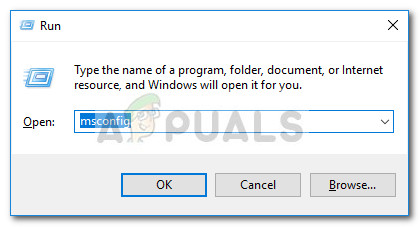
- У Конфигурација система прозор, идите на Услуге картицу и означите поље повезано са Сакриј све Мицрософт услуге .
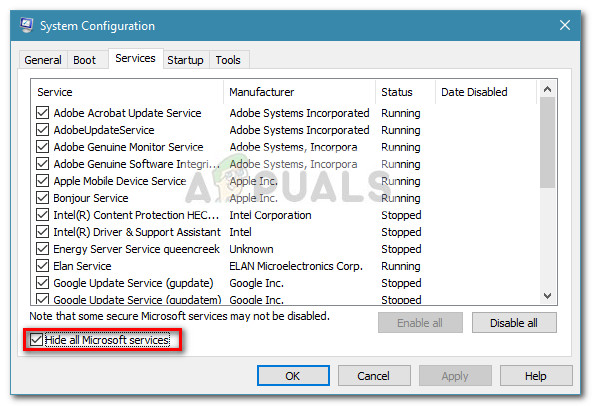
- Када се сакрију све услуге које припадају Мицрософту, кликните на Статус да видите јасну листу процеса који су тренутно покренути. Затим поништите сваки процес који има статус наведен као Трчање и погодио Применити да бисте сачували промене.
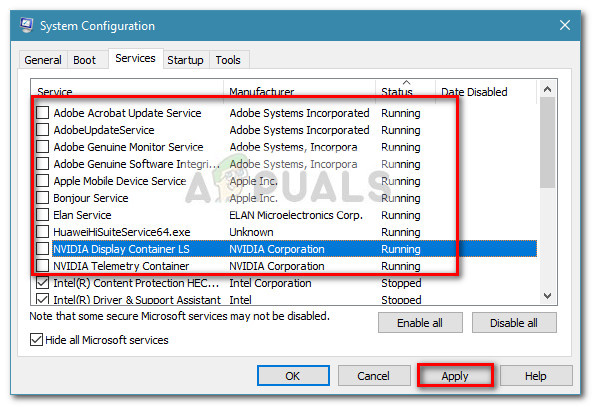
- Када онемогућите све услуге независних произвођача, покушајте успешно да направите нови кориснички налог и проверите да ли сте успешни. Ако успете, јасно је да је проблем изазвао један од процеса који сте недавно онемогућили.
- Можете завршити додавање новог корисника, а затим поново покренути услуге враћањем на Конфигурација система екрану, потврдите оквире повезане са онемогућеним услугама и кликните Применити.
- Ако желите да одредите тачан узрок, вратите се на Конфигурација система екрана и систематски поново омогућите заустављене процесе и проверите Додајте некога другог на овај рачунар дугме док не утврдите узрок.
Ако вам овај метод није омогућио да решите проблем, пређите на Метод 4 .
4. метод: Реинсталација на месту
Неки корисници су пријавили да су коначно успели да лече узрок проблема и успевају да креирају нове корисничке налоге конвенционално након поновне инсталације на месту. Не бојте се отменог имена, овај поступак је заправо много једноставнији него што звучи. Ако се одлучите за поновну инсталацију на месту (познату и као поправка), следите овај водич ( овде ) за комплетна детаљна упутства.
Поправак-инсталација захтијеваће да доставите (или направите) неку врсту инсталацијског медија. Али главна предност је што осигурава минималан губитак података о кориснику.
Ако тражите једноставније решење, које ће вам омогућити уобичајено креирање корисничких налога, пређите на 5. метод .
5. метод: Ресетовање оперативног система Виндовс 10
Ако сте тако далеко дошли без резултата, једна од коначних резолуција била би ресетовање или освежавање рачунара са Виндовс 10. Ово није идеално јер ћете изгубити већину својих личних података, али ће дефинитивно решити проблем са којим се тренутно борите приликом конвенционалног креирања новог корисничког налога.
Ако се одлучите за ресетовање, можете себи то олакшати пратећи наш опсежни водич ( овде ).
5 минута читања